De nieuwe YouTube Ambient-modus ontgrendelen voor een meer meeslepende ervaring (of uitschakelen als je het niet leuk vindt)
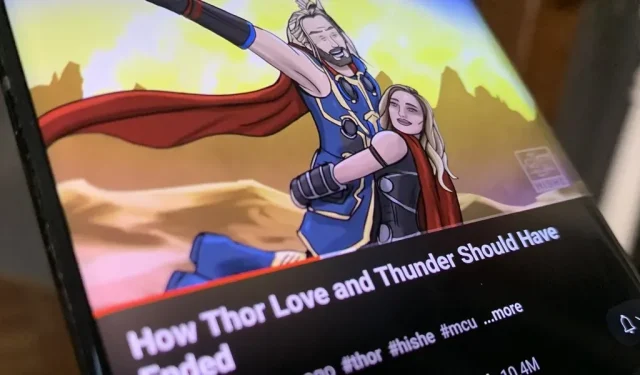
Om de 17e verjaardag van YouTube te vieren, heeft Google de app nieuwe functies gegeven, waaronder zoomen, nauwkeurig zoeken en een donkerder donker thema. Maar het hoogtepunt is een nieuwe cosmetische update genaamd Ambient Mode die de kijkervaring meeslepender maakt. Hier is alles wat we weten over het nieuwe achtergrondeffect.
Ambient Mode, uitgebracht op 24 oktober 2022, is een meeslepende kijkervaring die een “spat van kleur” toevoegt aan de achtergrond van de gebruikersinterface van YouTube. Het geeft de video een look die verder gaat dan de speler, en het effect werkt op Android, iOS, smart-tv’s en webbrowsers.
Door gebruik te maken van dynamische kleursampling introduceert de Ambient-modus een subtiel effect zodat de achtergrondkleur van de toepassing zich aanpast aan de video. We werden geïnspireerd door het licht dat wordt uitgestraald door de schermen in een verduisterde kamer en wilden het effect nabootsen zodat de kijkers direct bij de inhoud worden betrokken en de video nog meer aandacht trekt naar onze browsepagina.
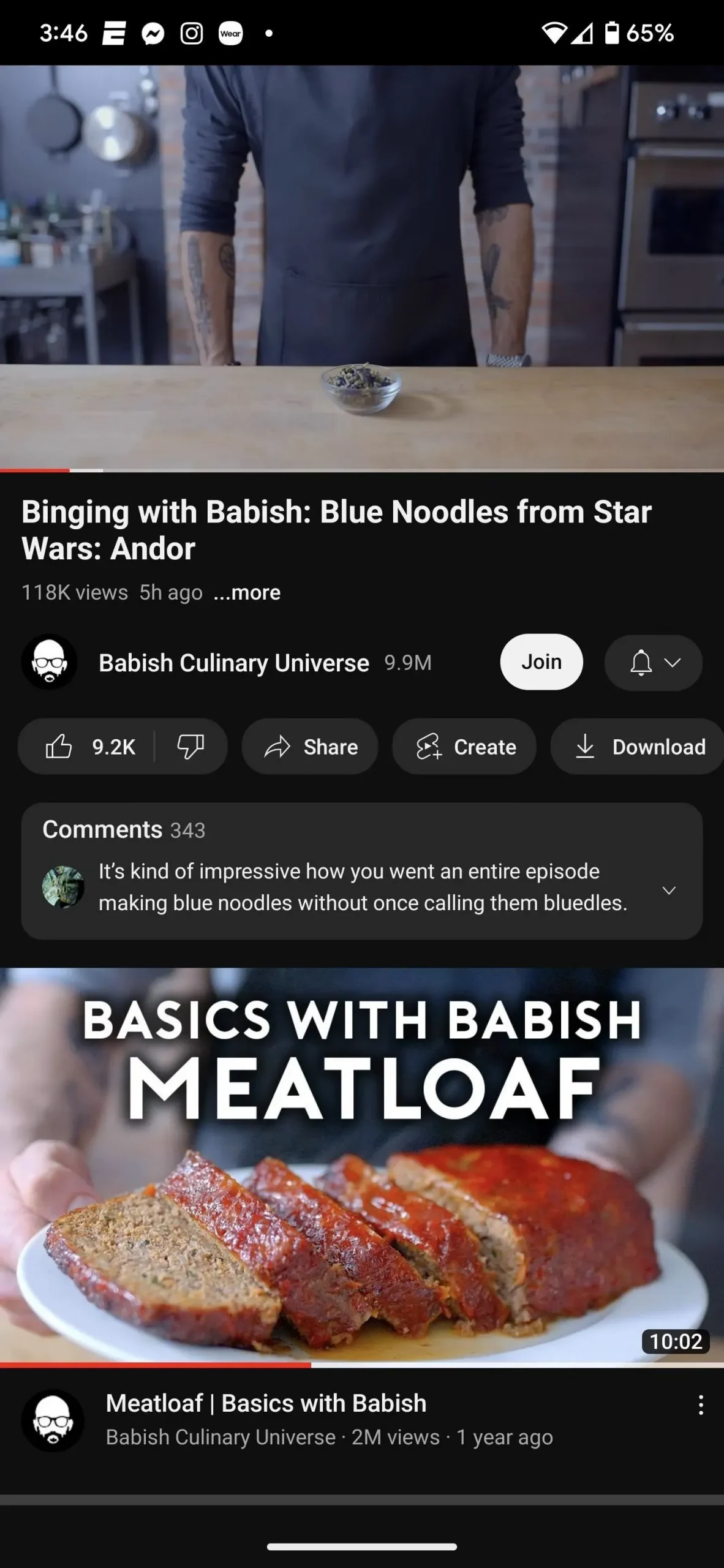
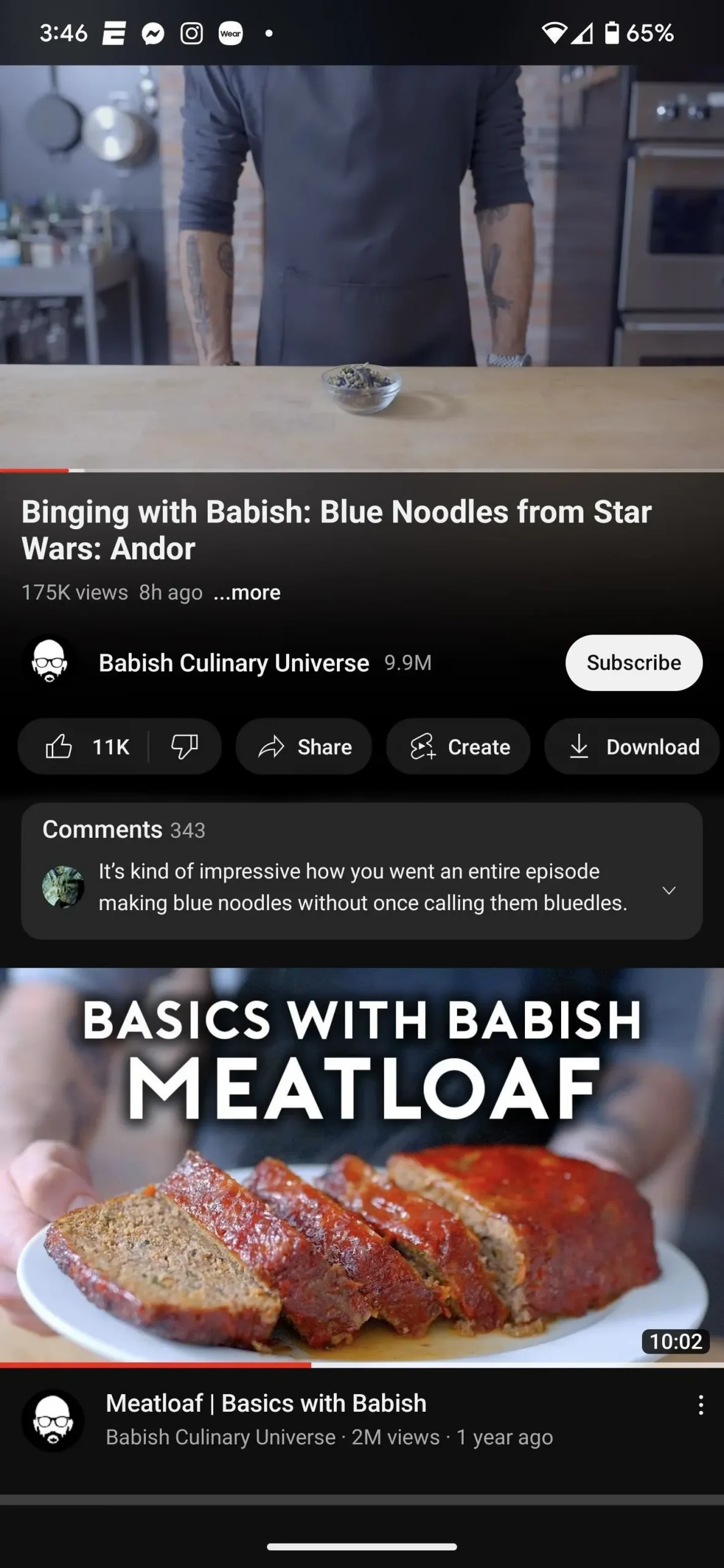
Vergelijking: YouTube-video met Ambient uit (links) en aan (rechts).
Stap 1: Update YouTube (optioneel)
De Ambient-modus wordt uitgerold via de server-side update van YouTube, dus technisch gezien hoef je de mobiele app niet bij te werken als je deze lange tijd niet hebt bijgewerkt. Constante updates zorgen er echter voor dat de algehele ervaring werkt zoals bedoeld. Voor de YouTube-webapp is dit natuurlijk niet vereist.
Stap 2Schakel het donkere thema in
Wanneer je de YouTube-app op een Android- of iOS-apparaat gebruikt, tik je op je profielpictogram in de rechterbovenhoek van het tabblad Home, Abonnementen of Bibliotheek en ga je vervolgens naar Instellingen -> Algemeen -> Uiterlijk. Uit de opties die u kunt kiezen:
- Apparaatthema gebruiken: selecteer deze optie als je de systeembrede donkere modus van je telefoon wilt gebruiken om het donkere thema van YouTube te beheren.
- Donker thema: selecteer deze optie als je wilt dat YouTube altijd een donker thema gebruikt, ongeacht wat de systeembrede donkere modus van je telefoon gebruikt.
- Lichtthema: Ambient-modus wordt niet ondersteund in dit thema.
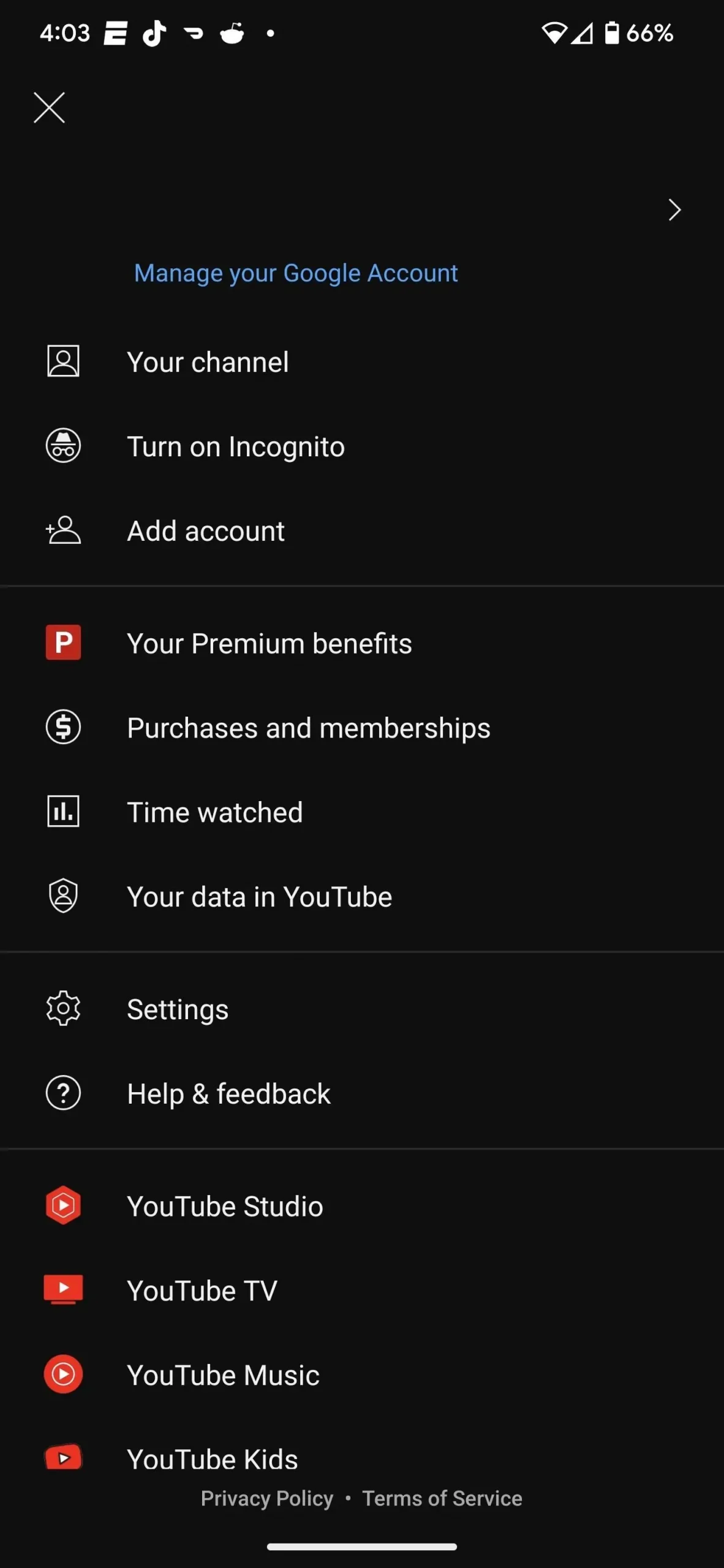
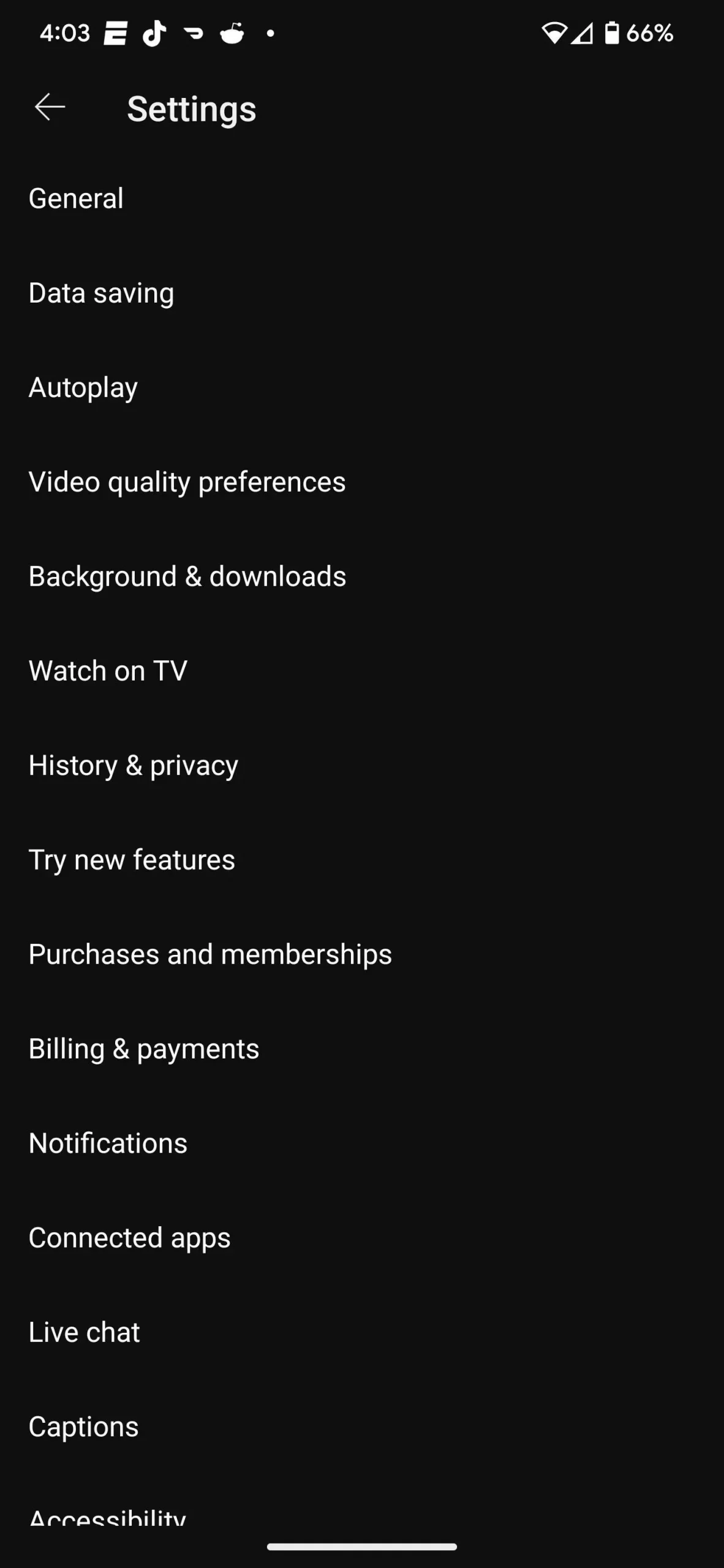
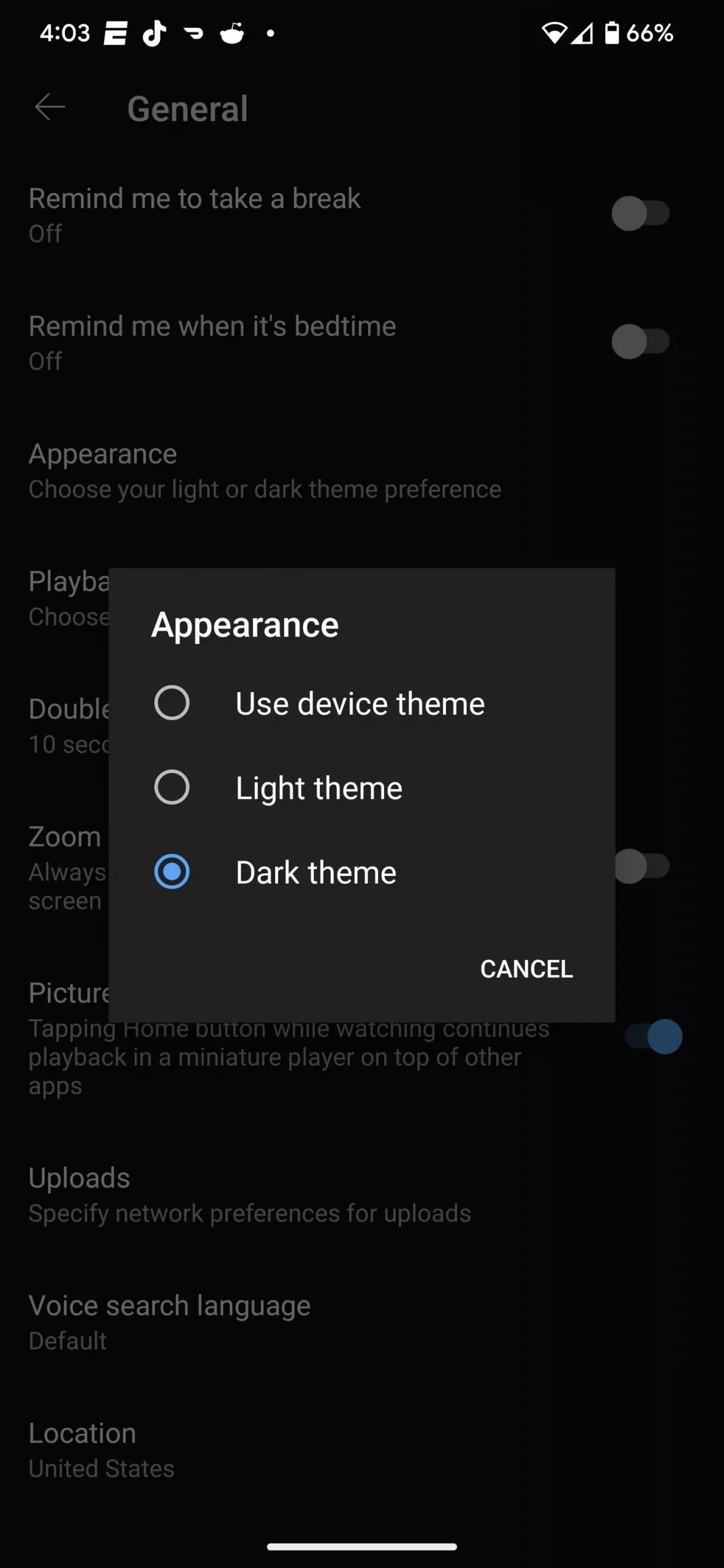
Als je YouTube via een desktopbrowser bekijkt, klik je op je profielpictogram in de rechterbovenhoek en open je vervolgens het menu Uiterlijk. Net als op mobiele apparaten heb je de mogelijkheid om altijd het donkere thema in te schakelen of automatisch het donkere thema van je computer te beheren.
- Apparaatthema gebruiken: selecteer deze optie als je de systeembrede donkere modus van je computer wilt gebruiken om het donkere thema van YouTube te beheren.
- Donker thema: selecteer deze optie als je wilt dat YouTube altijd een donker thema gebruikt, ongeacht wat de systeembrede donkere modus van je computer gebruikt.
- Lichtthema: Ambient-modus wordt niet ondersteund in dit thema.
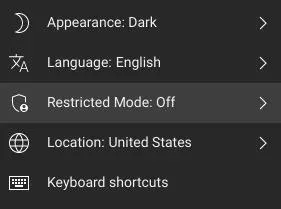
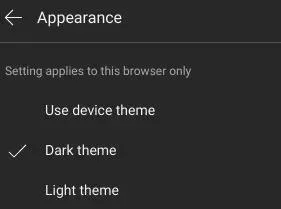
Stap 3Bekijk video in Ambient-modus
Selecteer een video om te bekijken en je ziet een subtiel verloop dat overeenkomt met de videobeelden verspreid over de zwarte achtergrond rondom de videospeler.
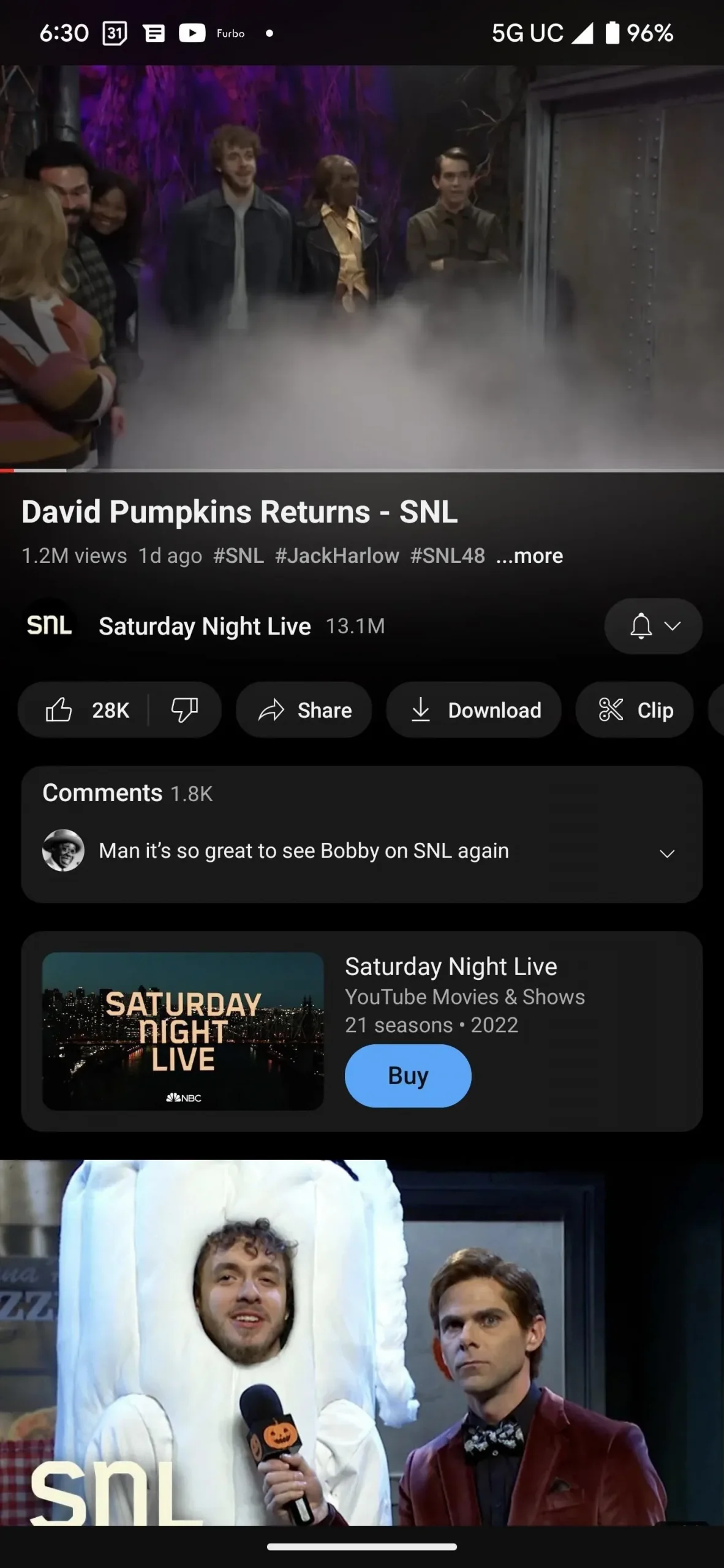
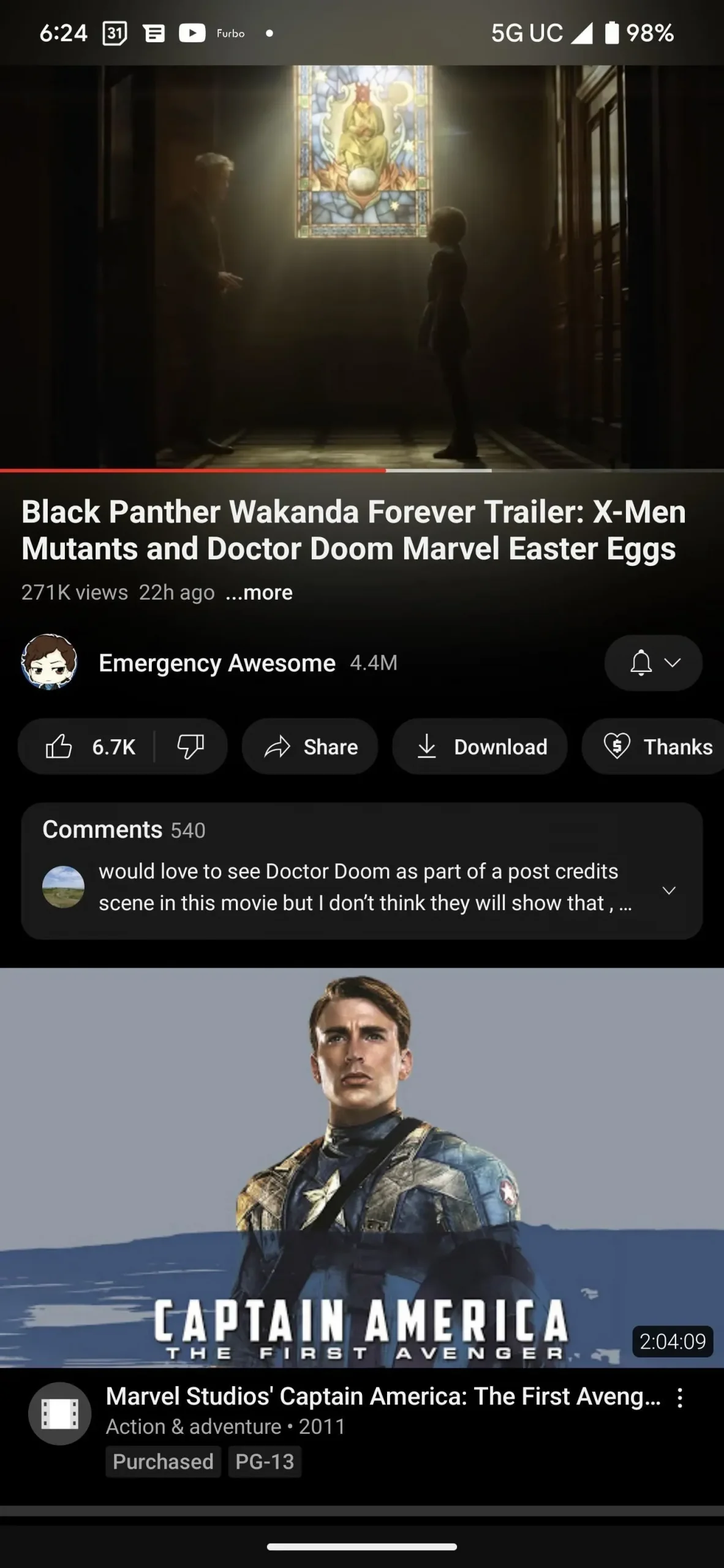
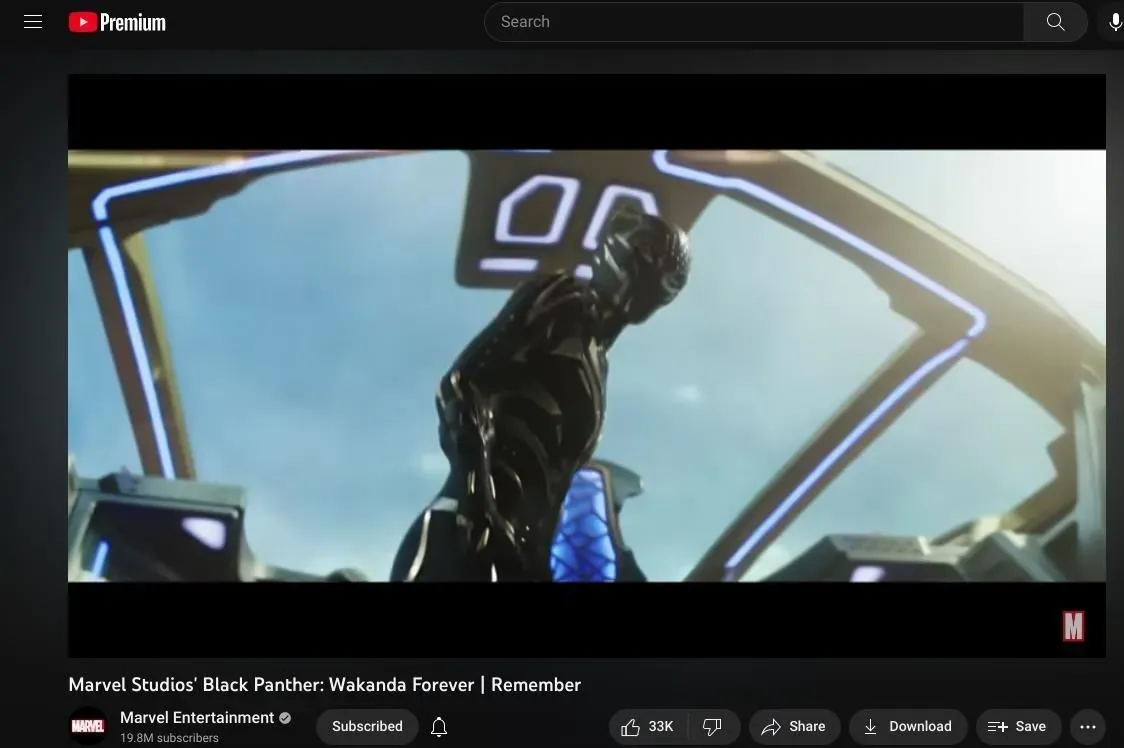
Stap 4Schakel de Ambient-modus in of uit in de donkere modus.
Als je het donkere thema in de YouTube-app voor Android en iOS wilt blijven gebruiken, met uitzondering van de Ambient-modus, dan kan dat. Tik tijdens het afspelen van een video op de speler om de besturingsopties te openen en tik vervolgens op het tandwielpictogram om de spelerinstellingen te openen. Klik in het menu op “Ambient Mode” om het uit te schakelen. Een toastbericht zal de beslissing bevestigen. Herhaal de actie om de Ambient-modus weer in te schakelen wanneer je maar wilt.
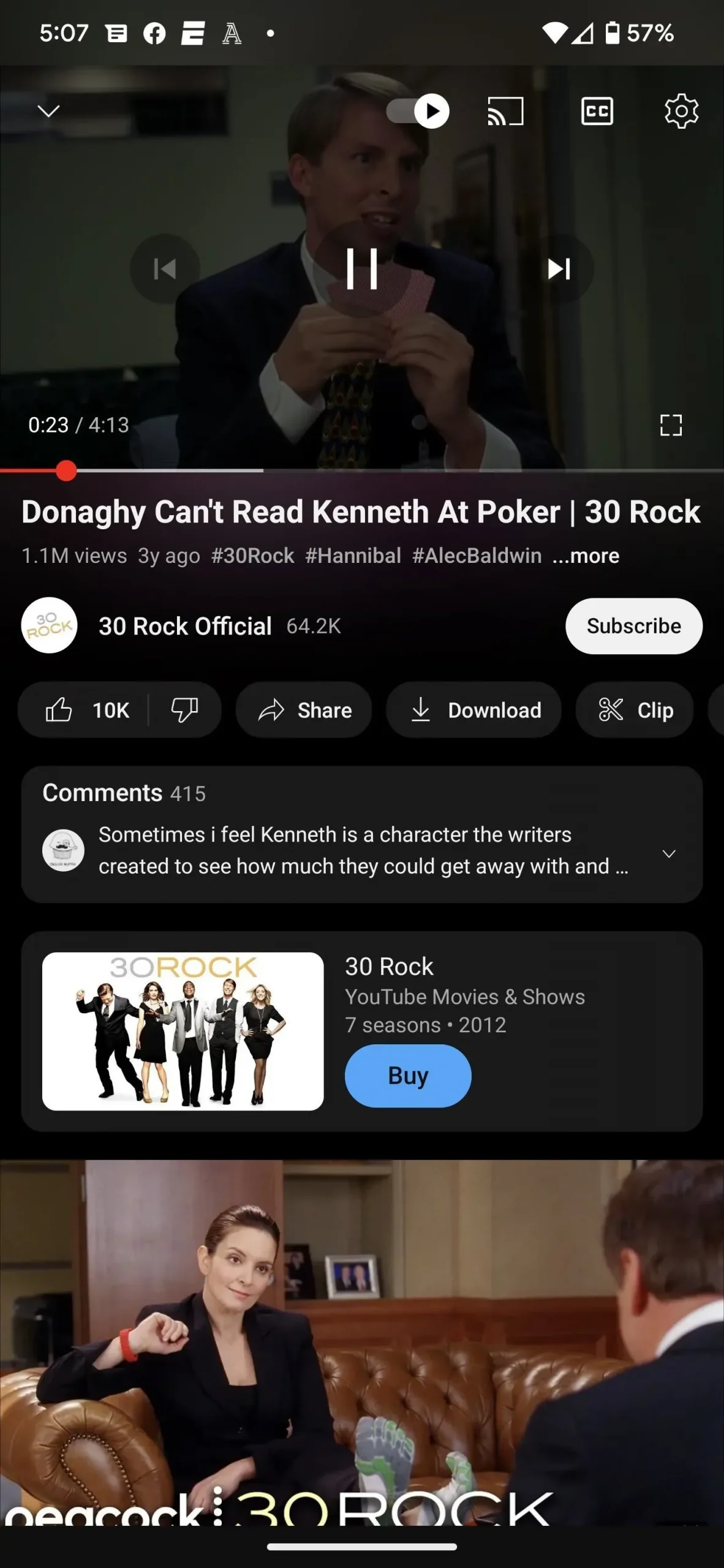
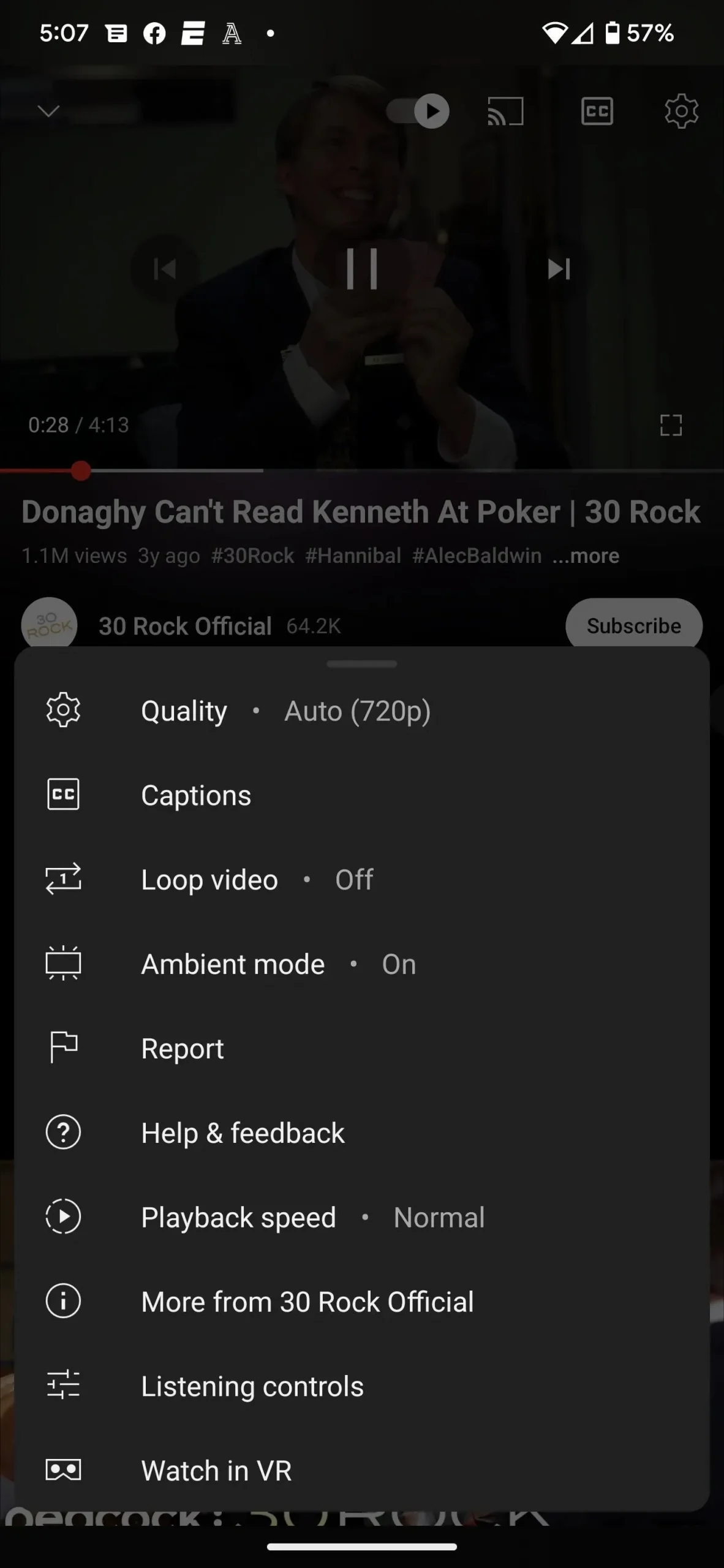
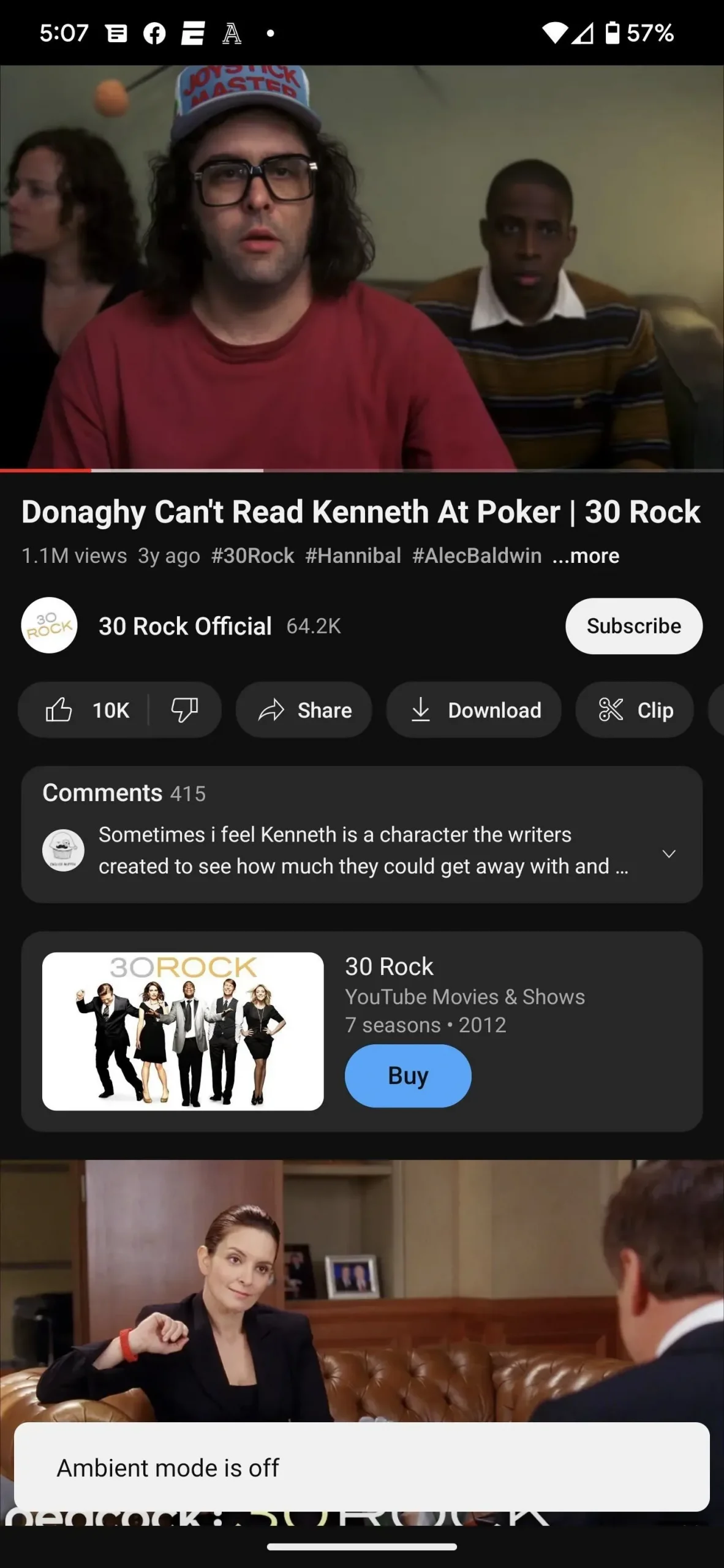
De actie is vergelijkbaar voor desktop-webbrowsers. Beweeg uw muis over de speler om het tandwielpictogram te openen en klik erop om de spelerinstellingen te openen. Zet vervolgens de schakelaar “Ambient Mode” aan of uit.
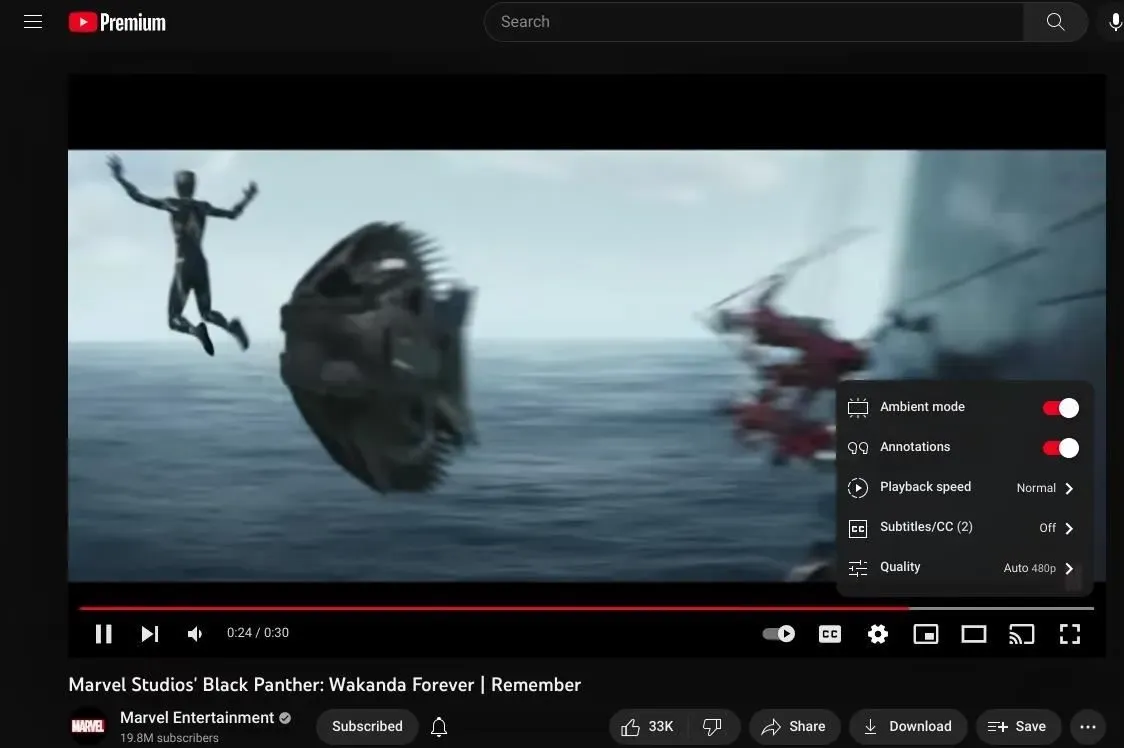



Geef een reactie